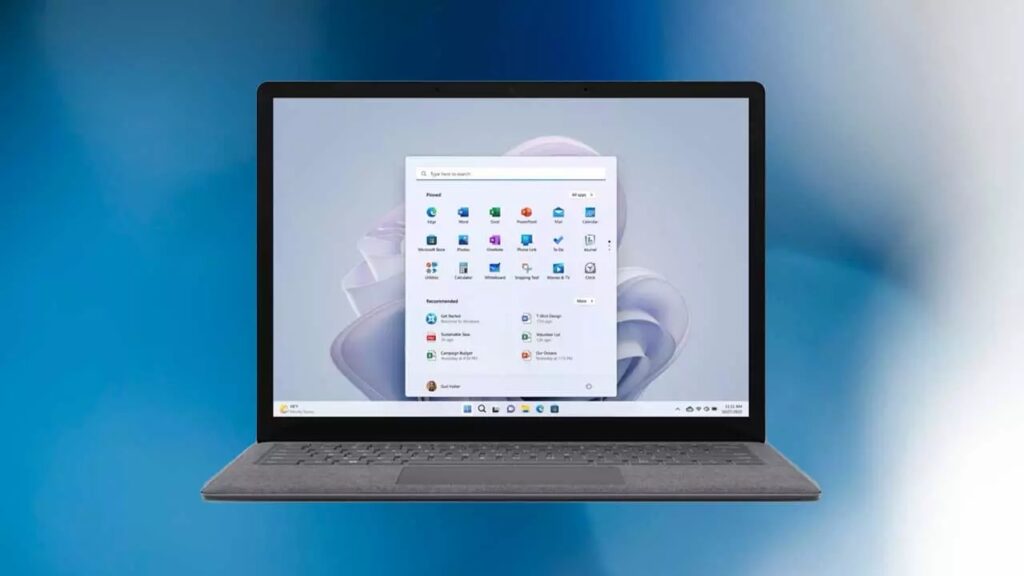
Hay varias formas de eliminar el bloatware de Windows. Por ejemplo, hay programas que nos permiten eliminar el software no deseado cuando generamos la propia ISO del sistema. O también otras herramientas que nos permiten limpiar Windows una vez instalado ya en el ordenador.
Estos programas suelen ser muy eficaces, pero ya requieren de cierto trabajo adicional para poder dejar el PC limpio y perfectamente optimizado. Sin embargo, hay un truco a la hora de instalar Windows que, con apenas un par de clics, te va a permitir instalar un Windows 100% limpio y sin tener que modificar nada. Vamos a explicarlo.
-Instalar Windows 11 sin bloatware cambiando la región
Partimos de una imagen ISO de Windows 11 recién descargada de Internet. En concreto, la imagen oficial que podemos bajar desde la web de Microsoft y que no tiene ninguna modificación (ni de TPM ni de otras características). La grabamos a un USB usando la herramienta de creación de medios de Windows, y comenzamos la instalación del sistema.
Lo que nos interesa es llegar hasta la primera ventana de la instalación del sistema operativo, donde tendremos que elegir el idioma y la región. Una vez aquí, lo que tenemos que hacer es configurar, en el apartado de región, los idiomas ‘inglés (World)’ o ‘inglés (Europa)’.
De esta forma, podremos continuar con la instalación de Windows 10 sin usar una Cuenta Microsoft y tampoco sin descargar todos los programas que forman parte del bloatware de Windows. Pero, ¿sabemos por qué funciona este truco?
-El secreto de este truco
El secreto que se esconde tras el cambio de región es tan sencillo como que Windows no sabe cómo manejar estas regiones. Cuando las seleccionamos, los servicios online y offline del sistema operativo no pueden comunicarse con los servidores. Y, como consecuencia, el servicio Out of Box Experience (OOBE) encargado del bloatware y la configuración inicial del sistema no puede arrancar.
El problema se encuentra, concretamente, en los códigos de región, usados por los sitios web, aplicaciones y servidores para administrar cierta información como la fecha o los números. Por ejemplo, para el inglés mundial es en-001 y el inglés europeo es en-150. Y es que, aunque Windows nos ofrece estas dos opciones a la hora de instalar Windows, en realidad no sabe cómo usarlos.
Cuando vemos la pantalla con el error ‘OOBEREGION’, solo tenemos que hacer clic sobre ‘omitir’ para continuar con el proceso de instalación. Windows se acabará de instalar correctamente, pero sin haber completado el asistente OOBE, el cual solo sirve para el bloatware del sistema. La Cuenta Microsoft, por ejemplo, funcionará sin problemas. Y también se bajarán actualizaciones durante la configuración inicial. Pero todo el bloatware que se descarga e instala cuando configuramos el sistema operativo no existirá, teniendo un Windows lo más limpio posible y sin haber modificado nada.